Solución de problemas de AD FS: conectividad de SQL
AD FS proporciona la capacidad de usar servidores SQL Server remotos para los datos de la granja de servidores de AD FS. Encontrará problemas si los servidores de AD FS de la granja de servidores no pueden comunicarse con los servidores SQL Server de backend. En el siguiente documento se proporcionan algunos pasos básicos para probar la comunicación con los servidores de backend.
Obtención de la cadena de conexión de la base de datos SQL
Lo primero que se debe probar al comprobar la conectividad de SQL es si AD FS tiene la información correcta de la conexión SQL. Para ello, se puede emplear PowerShell.
Para obetener la cadena de conexión de SQL
- Abra Windows PowerShell.
- Escriba
$adfs = gwmi -Namespace root/ADFS -Class SecurityTokenServicey presione Entrar. - Escriba
$adfs.ConfigurationDatabaseConnectionStringy presione Entrar. - Debería aparecer la información de la cadena de conexión.

Creación de un archivo de vínculo de datos universal (UDL) para probar la conectividad
Un archivo universal de vínculo de datos, o archivo UDL, es básicamente un archivo de texto que contiene la cadena de conexión de una base de datos. Mediante la información obtenida anteriormente, podemos probar si el servidor SQL Server responde o no a las conexiones.
Para crear un archivo test.udl que pueda probar la conectividad
- Abra el Bloc de notas y guarde el archivo como test.udl. Asegúrese de que tiene seleccionado Todos los archivos en la lista desplegable Guardar como tipo.
- Haga doble clic en test.udl.
- Introduzca la siguiente información: a. Seleccione o escriba un nombre de servidor: use el origen de datos de la cadena de conexión anterior. b. Escriba la información para iniciar sesión en el servidor: use la cuenta de servicio de AD FS o una cuenta que tenga permisos para iniciar sesión de forma remota. Si la cuenta es una cuenta de Windows, use la autenticación integrada; de lo contrario, escriba el nombre de usuario y la contraseña.
c. Seleccione la base de datos en el servidor: use el catálogo inicial de la cadena anterior. Ejemplo: AdfsConfigurationV3.
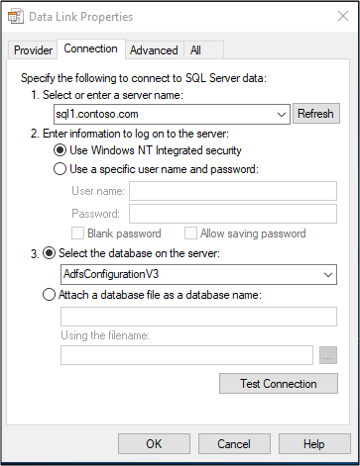
- Haga clic en Probar conexión.
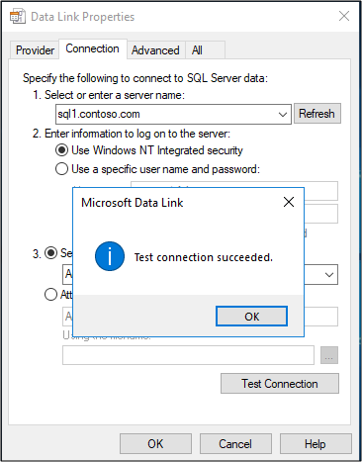
Uso de SQL Server Management Studio para probar la conectividad
También puede descargar e instalar SSMS para probar la conectividad de la base de datos.
Para probar la conectividad con SSMS
- Descargue e instale SQL Server Management Studio.
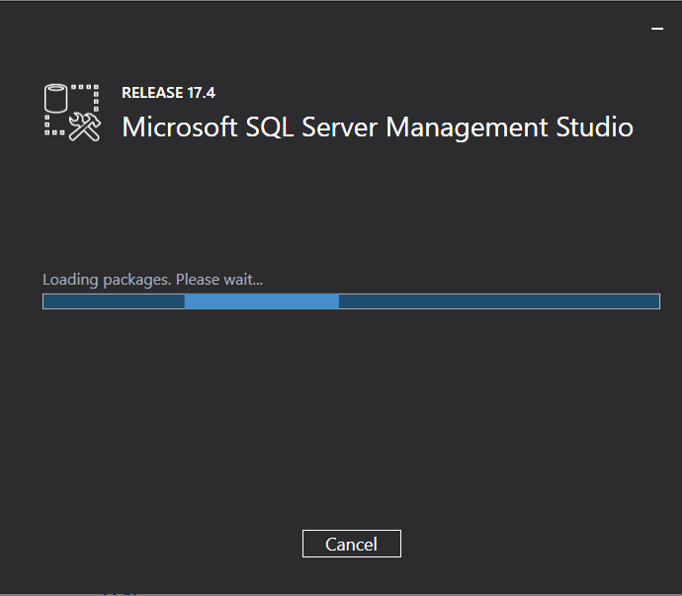
- Abra SSMS y escriba el nombre del servidor y el origen de datos anterior.
- Use la cuenta de servicio de AD FS o una cuenta que tenga permisos para iniciar sesión de forma remota. Si la cuenta es una cuenta de Windows, use la autenticación integrada; de lo contrario, escriba el nombre de usuario y la contraseña.
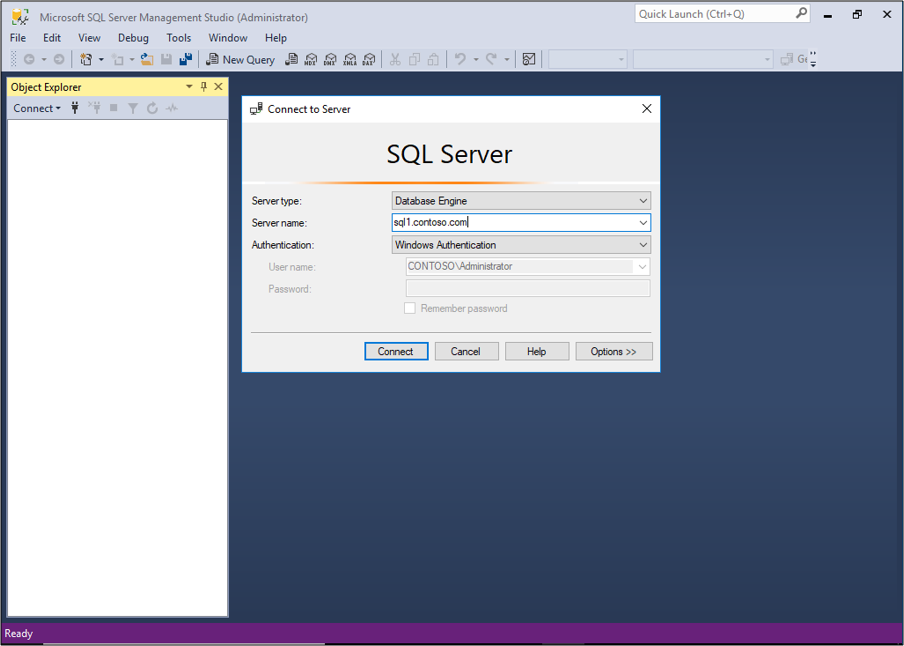
- Debería ver que se rellena el lado izquierdo. Expanda las bases de datos y compruebe que ve las bases de datos de AD FS.
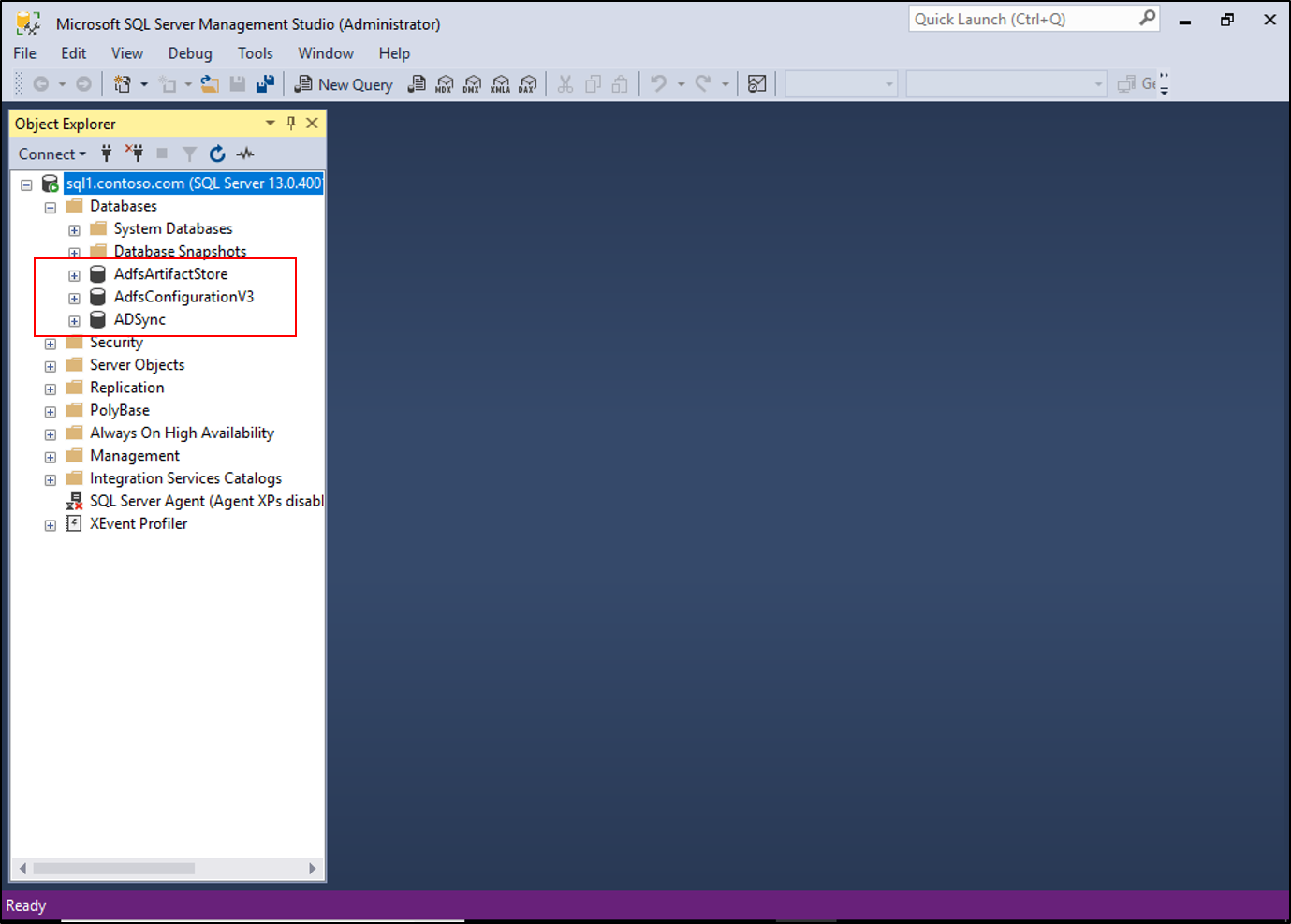
Pasos siguientes
Comentarios
Próximamente: A lo largo de 2024 iremos eliminando gradualmente GitHub Issues como mecanismo de comentarios sobre el contenido y lo sustituiremos por un nuevo sistema de comentarios. Para más información, vea: https://aka.ms/ContentUserFeedback.
Enviar y ver comentarios de